Lecția de astăzi se referă la prelucrarea fotografiilor și la acordarea efectului de mișcare, și anume: o mașină de curse și un fum de sub roți, conform ordinului.

Deci, pentru început, avem aici o imagine atât de plictisitoare:

Pentru a da efectul mișcării imaginii noastre, trebuie să distrugeți roțile și fundalul. Pentru a face acest lucru, creați două straturi separate pentru mașină fără roți și, de fapt, roțile.
Folosind un laser, selectați mașina, după cum se arată în figura de mai jos:

Apoi apăsați Ctrl + J pentru a crea un nou strat din selecție. Redenumiți-l la numărul 1. Acum duplicați stratul de fundal și redenumiți stratul nou creat în # 2. Iată ce ar trebui să arate paleta de straturi:
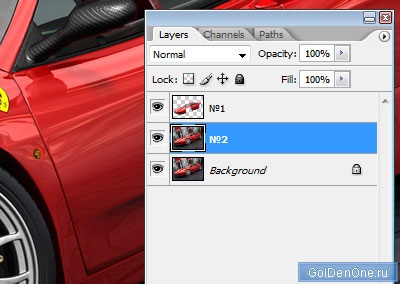
În stratul 2, selectați zona, după cum se arată în imagine:
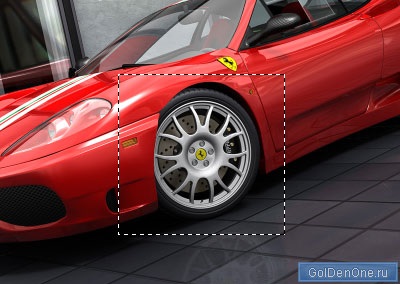
Acum, selectați Filter-> Blur-> Radial Blur din meniu cu următoarele opțiuni:
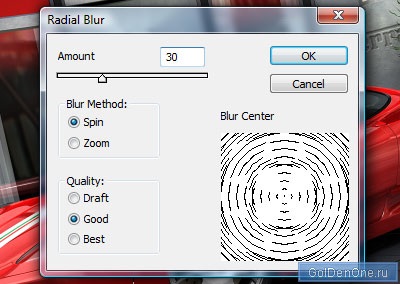
Iată ce sa întâmplat ca rezultat:

Acum, folosind lasso și Feather 5-6 pixeli, tăiați părțile suplimentare ale stratului 2, lăsând doar roata neclară:
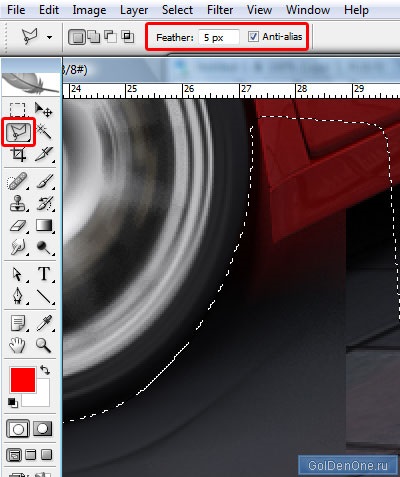

Acum, copiați stratul cu partea prelucrată a roții și puneți-o în locul roții din spate. Pentru redimensionare și rotire, transformați partea (Ctrl + T).

Lipiți aceste două straturi cu roți (Ctrl + E). Iată ce ar trebui să arate paleta dvs. de straturi în acest moment:
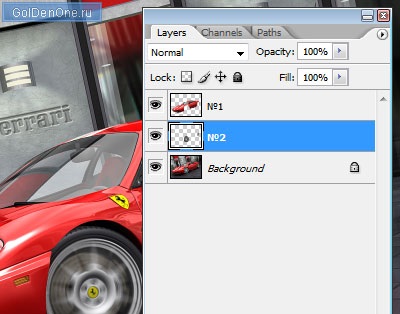
Acum, îndreptați-vă atenția asupra stratului cel mai de jos. Blur it, Filter-> Blur-> Motion Blur:
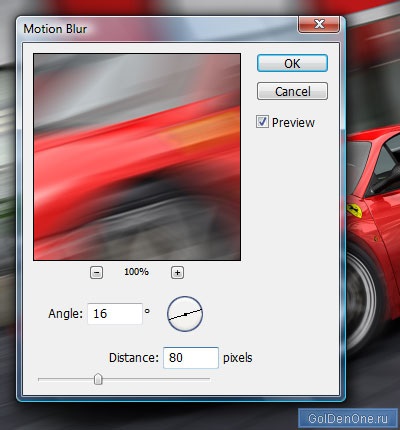

Adăugați la acest strat câteva motive grunge, beneficiile periilor în acest stil pe Internet în vrac:

Apoi utilizați instrumentul de selecție Lasso pentru a selecta o regiune pe fundalul (inferior):

Noi apăsați pe Ctrl + J, redenumiți strat în lumina și pune-l pe partea de sus a unui strat paletă. Schimbați modul de amestecare Color Dodge și setat la Blending Options (dublu click pe stratul din panoul Straturi) opțiunea Shadow Drap după cum se arată mai jos:
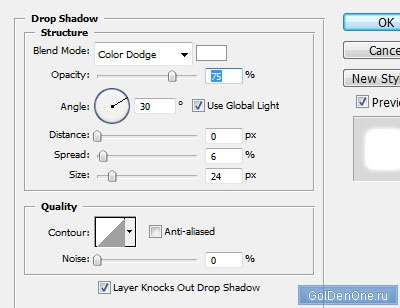
Avem o pistă destul de impresionantă de la far, în plus, am subliniat puțin farul și evidențiarea ușii:

Acum vom trage fum. Pentru aceasta, plasați culorile pe bara de instrumente, după cum se arată în figura de mai jos:
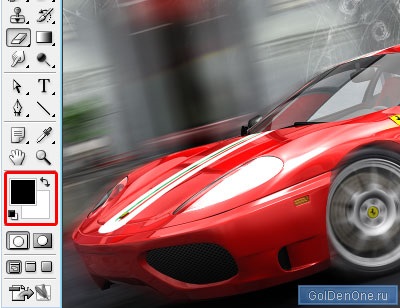
Creați un nou strat în partea superioară a paletei de straturi, denumiți-o fum. Apoi treceți la Filter-> Render-> Clouds. Avem un strat complet suprapus imaginii. Setați modul de amestecare la Luminozitate tare și utilizați instrumentul Eraser pentru a elimina părțile în exces:
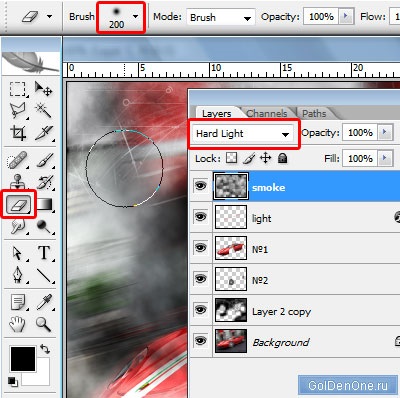
Iată rezultatul final:
